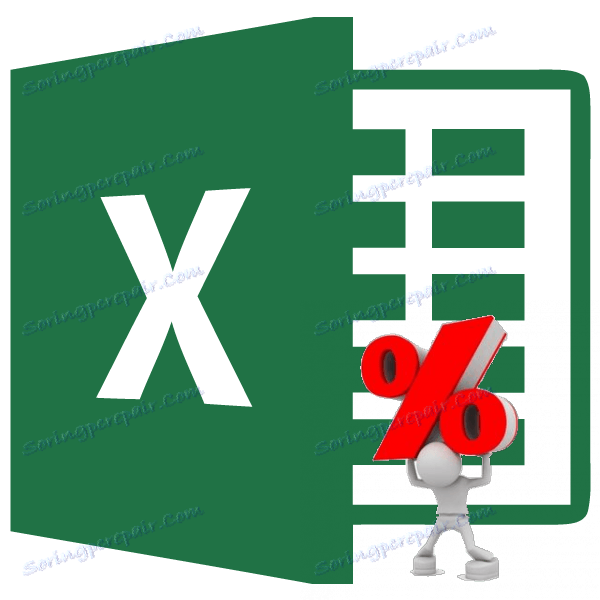مايكروسوفت اكسل: خصم الفائدة
لا يعد طرح النسب المئوية من الأرقام أثناء الحسابات الرياضية حدثًا نادرًا. على سبيل المثال ، في المؤسسات التجارية ، خصم نسبة ضريبة القيمة المضافة من المبلغ الإجمالي من أجل تحديد سعر السلع دون ضريبة القيمة المضافة. ويتم ذلك نفسه من قبل مختلف الهيئات المسيطرة. دعونا معرفة كيفية طرح النسبة المئوية من الرقم في Microsoft Excel.
النسبة المئوية للطرح في Excel
بادئ ذي بدء ، دعونا معرفة كيفية خصم الفائدة من الرقم ككل. لطرح نسبة مئوية من رقم ، يجب أن تحدد على الفور مقدار التعبير المعيّن لعدد معين في التعبير الكمي. للقيام بذلك ، اضرب الرقم الأصلي بالنسبة المئوية. ثم يتم طرح النتيجة من الرقم الأصلي.
في صيغة صيغة في Excel ، سيبدو هذا كالتالي: "= (number) - (number) * (percentage_value)٪".
دعونا نظهر طرح الفائدة بمثال محدد. لنفترض ، من الرقم 48 ، أننا بحاجة لطرح 12٪. نضغط على أي خلية في الورقة ، أو نكتب في سطر الصيغة: «= 48-48 * 12٪».
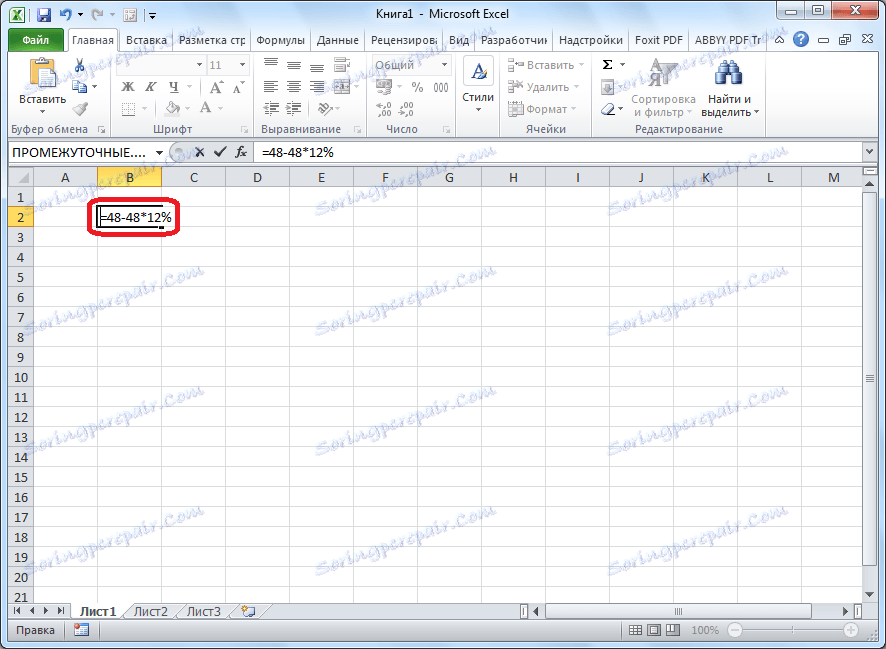
لإجراء الحساب ، ورؤية النتيجة ، انقر فوق الزر ENTER الموجود على لوحة المفاتيح.
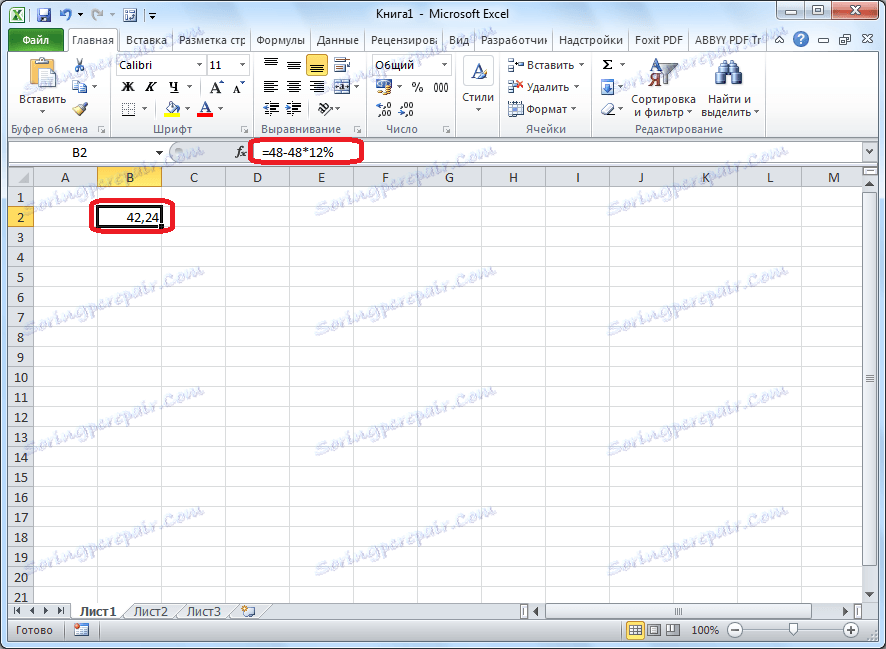
طرح الفائدة من الجدول
الآن دعونا نتوصل إلى كيفية طرح نسبة من البيانات المدرجة بالفعل في الجدول.
في حال أردنا طرح نسبة معينة من جميع الخلايا في عمود معين ، فنحن أولاً نصبح الخلية الفارغة في أعلى الجدول. نضع فيه علامة "=". بعد ذلك ، انقر على الخلية ، والنسبة المئوية التي تحتاج إلى طرحها. بعد ذلك ، نضع علامة "-" ، وننقر مرة أخرى على نفس الخلية التي تم النقر عليها من قبل. نضع العلامة "*" ، ومن لوحة المفاتيح نكتب مقدار الفائدة ، الذي يجب طرحه. في النهاية وضعنا علامة "٪".
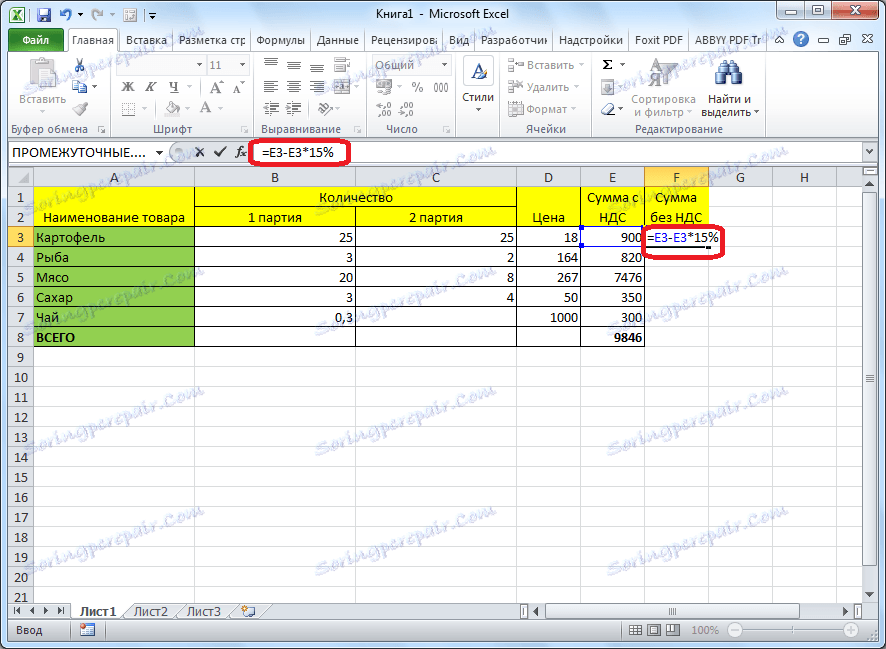
نضغط على زر ENTER ، وبعد ذلك ، يتم إجراء الحسابات ، والنتيجة هي الإخراج للخلية التي كتبنا بها الصيغة.
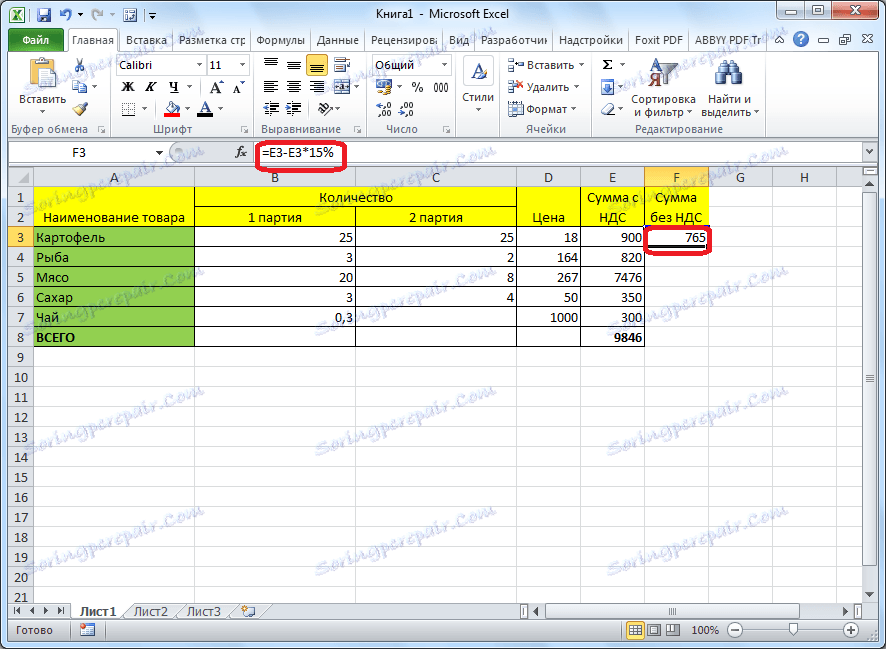
لكي يتم نسخ الصيغة إلى الخلايا المتبقية في هذا العمود ، وبالتالي ، يتم طرح النسبة المئوية من الصفوف الأخرى ، نصبح في الزاوية اليمنى السفلى للخلية التي توجد بها صيغة محسوبة بالفعل. انقر فوق الماوس بالزر الأيسر ، واسحبه لأسفل إلى نهاية الجدول. وهكذا ، سنرى في كل خلية أرقام تمثل المبلغ الأصلي مطروحًا منه النسبة المئوية المحددة.
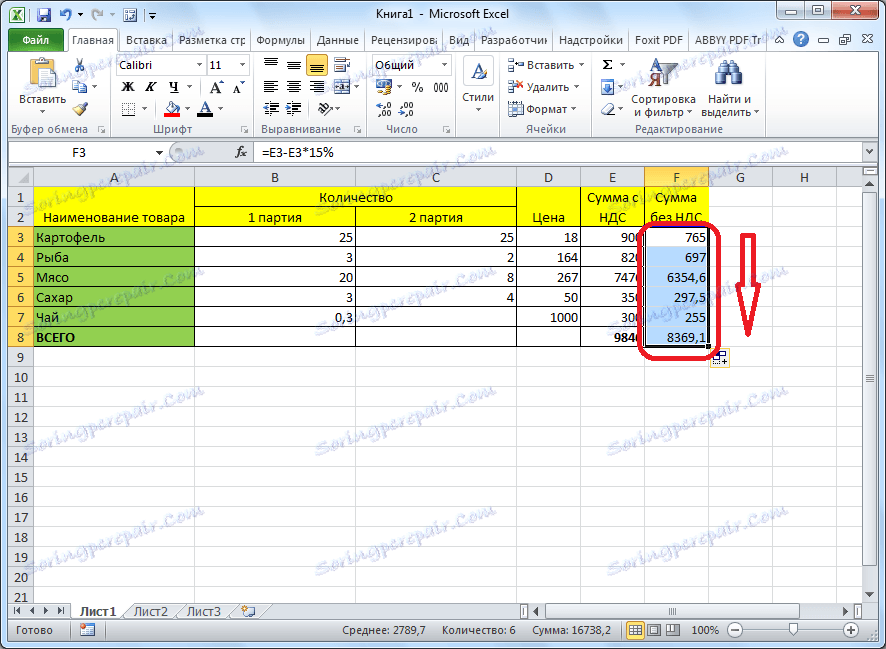
لذلك ، نظرنا في حالتين أساسيتين لنسب النسب المئوية من الأرقام في Microsoft Excel: كحساب بسيط ، وكعملية في جدول. كما ترى ، فإن إجراء طرح الفائدة ليس شديد التعقيد ، واستخدامه في الجداول يساعد على تبسيط العمل بشكل كبير فيه.